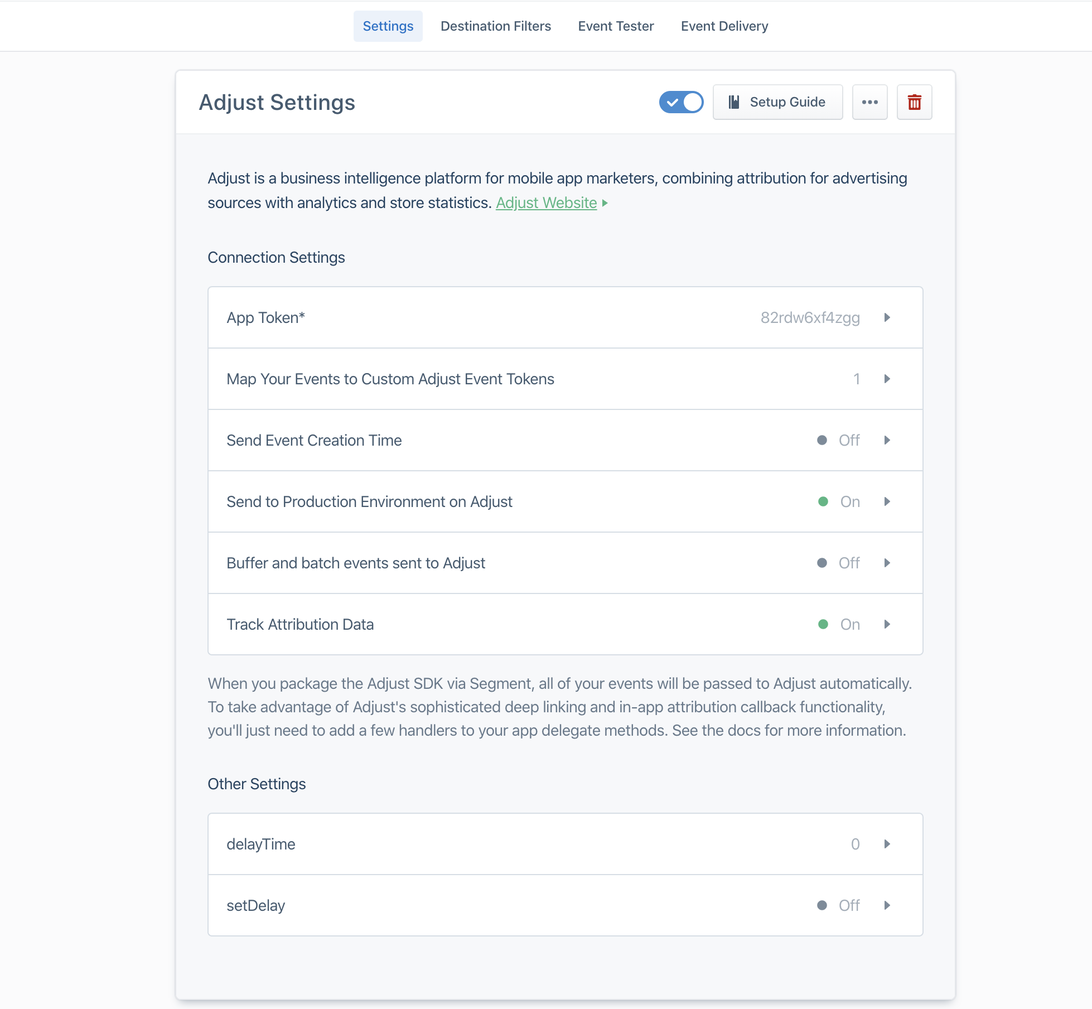设置 Segment SDK-SDK 集成
Segment 是 Adjust 数据分析合作伙伴。通过 SDK-SDK 集成,Segment SDK 可以包装 Adjust SDK,轻松地将两个 SDK 在您的应用中连接起来。这样,您可以通过 Segment SDK 管理 Adjust SDK 部署,并允许 Adjust 和 Segment 在我们对应的系统中记录事件。
工作原理
在 Adjust SDK 被包装的情况下,用户活动记录是这样实现的:
- Segment SDK 初始化 Adjust SDK。
- Adjust SDK 自动记录安装、会话和再归因。
- 在 Segment SDK 中,您可以进行
track调用。 每个调用记录一个用户事件。 - Segment SDK 会在 Device Mode 中向 Adjust SDK 进行相应的事件记录调用。
- Adjust SDK 从 Adjust 后端获得归因信息,并向应用发送归因回传。Segment SDK 则提取该回传。
- Segment 将归因回传记录为名为
Install Attributed的track事件。归因回传会在下列情况中发送:- 用户首次安装应用。
- 用户卸载后再次安装应用。
- Adjust 服务器记录再归因。
- Adjust 服务器记录归因更新。
Adjust SDK 归因回传可能发送同一台设备的多个归因回传,因此我们建议您针对 Segment 数据集中的每个 anonymous_id 仅使用首个归因回传。首个归因回传即对应设备的 Adjust 安装归因。
设置集成
要设置包装 Adjust SDK 与 Segment SDK 的集成,请按照下列步骤操作:
不要 在 Adjust 中启用 Segment。Segment SDK 已经可以从 Adjust SDK 归因回传中获取归因信息,因此如果启用 Segment 模块,您可能会在 Segment 报告中看到重复的跟踪事件。
1. 配置 Adjust SDK 和 Segment SDK
要了解如何配置 Adjust SDK 和 Segment SDK,请查看相应平台的 Segment 集成开发者指南:
2. 创建 Adjust 目标,并在 Segment 中添加 Adjust 应用识别码
要在 Segment 控制面板中将 Adjust 设为目的地,请按照下列步骤操作:
- 选择 Destinations > Add Destination 。
- 搜索
Adjust。 - 将 Adjust 添加为来源目的地。
要向 Adjust 目标添加 Adjust 应用识别码,请按照下列步骤操作:
- 选择 Destinations ,然后选择 Adjust 目的地。
- 选择应用识别码( App Token ),然后输入 在 AppView 中的应用识别码。
- 选择 保存 。
请查看下方表格,了解如何根据您在 Adjust 中的应用设置关联 Adjust 目标和来源。
| 所用 Segment SDK | Adjust 应用设置 | Segment 控制面板中的 Adjust 目标 |
|---|---|---|
| Segment Android SDK 和 Segment iOS SDK | 多平台应用 (iOS 和安卓应用的应用识别码相同) |
|
| Segment Android SDK 和/或 Segment iOS SDK | 拥有不同应用识别码的 iOS 和/或安卓应用 |
|
| Segment React Native SDK | 多平台应用 (iOS 和安卓应用的应用识别码相同) |
|
| Segment React Native SDK | 拥有不同应用识别码的 iOS 和安卓应用 |
|
3. 在 Adjust 中创建事件识别码
现在,请在 Segment 控制面板中仔细检查事件,确认要关联到 Adjust 的事件。
针对每个想关联到 Adjust 的 Segment track调用创建对应的 Adjust 事件识别码,并复制该事件识别码。
4. 在 Segment 中输入 Adjust 事件识别码
- 在 Segment 控制面板中选择 Destinations ,然后选择 Adjust 目标。
- 选择 Map Your Events to Custom Adjust Event Tokens ,然后输入您从 Adjust 控制面板复制的事件识别码。每个 Segment
track事件名称应当对应一个 Adjust 事件识别码。请不要将名称不同的多个 Segmenttrack调用关联到同一个 Adjust 事件识别码。 - 选择 保存 。
5. 在 Segment 中进行额外设置
- 在 Segment 控制面板中选择 Destinations ,然后选择 Adjust 目标。
- 找到 Track Attribution Data 设置,将开关设置为 ON 。
- Adjust 设置位于屏幕顶部。将开关设为 ON 即可启用目的地。
准备好在生产环境中发布集成后,请找到 Send to Production Environment on Adjust 设置,将开关设为 ON 。
![[Infographic] Segment SDK-SDK solution](http://images.ctfassets.net/5s247im0esyq/5XXWzAmkCxLObUeSUolWQ5/1488937957f5fd9e967928da61a5eb20/EN_Segment_SDK-SDK_solution.png)